グループツリーを構築する
ACALLは複数階層によるグループツリー設定(親グループ・子グループの設定)を行うことができ、中〜大規模の企業様でも既存のグループツリーを維持したままご利用頂けます。以下に複数階層によるグループの設定手順をご紹介します。
この記事の目次
編集するグループを選択する
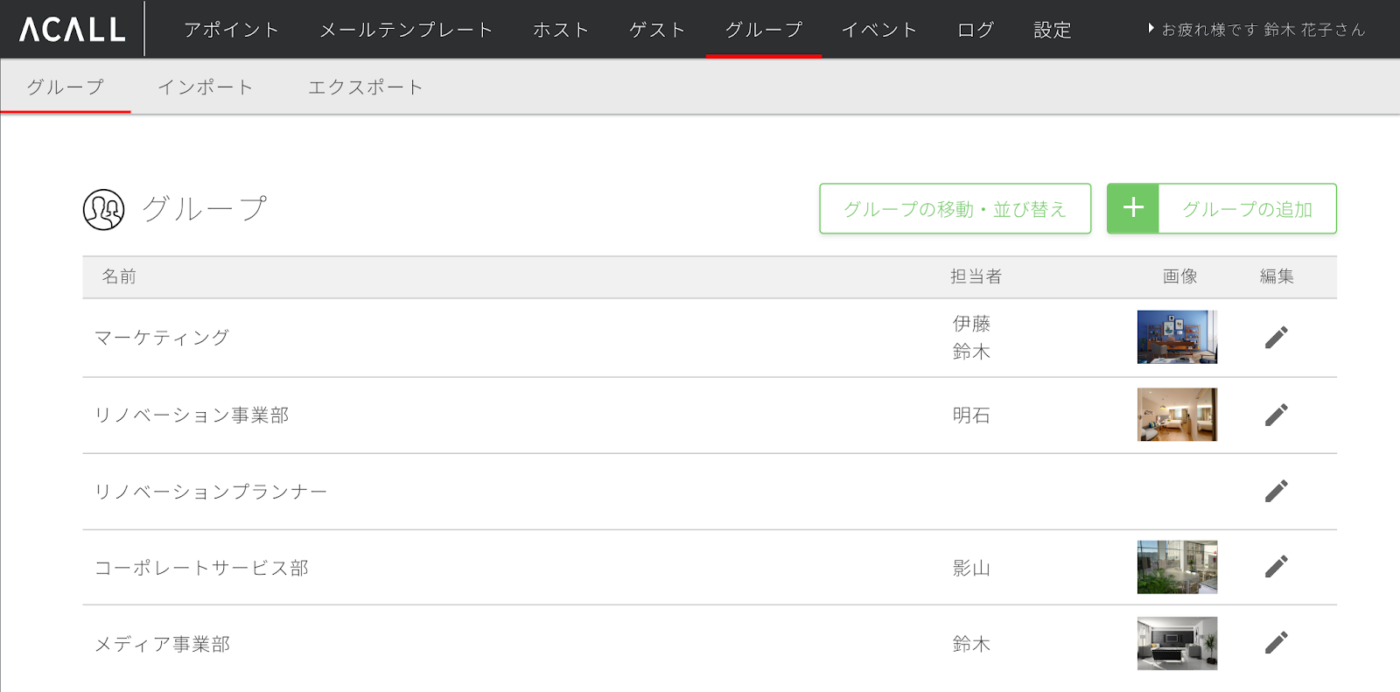
管理画面にログイン後、黒帯のメインタイトルにある「グループ」を選択し、灰色のサブタイトルの「グループ」を選択します。次に、編集するグループのをクリックします。
親グループを選択する
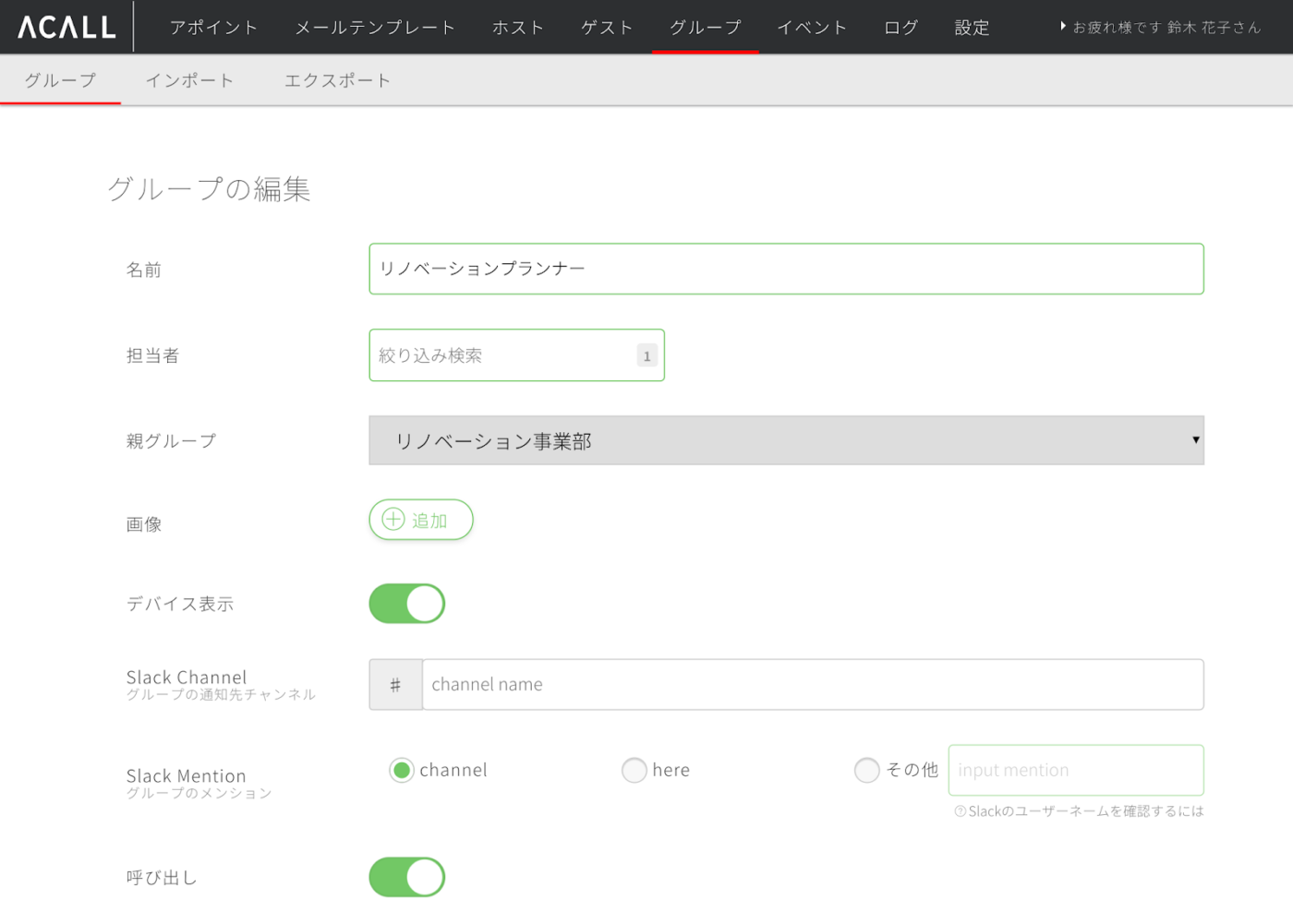
グループの編集画面が表示されます。親グループに設定したいグループを選択し、設定が完了したらをクリックします。
グループの一覧を確認する
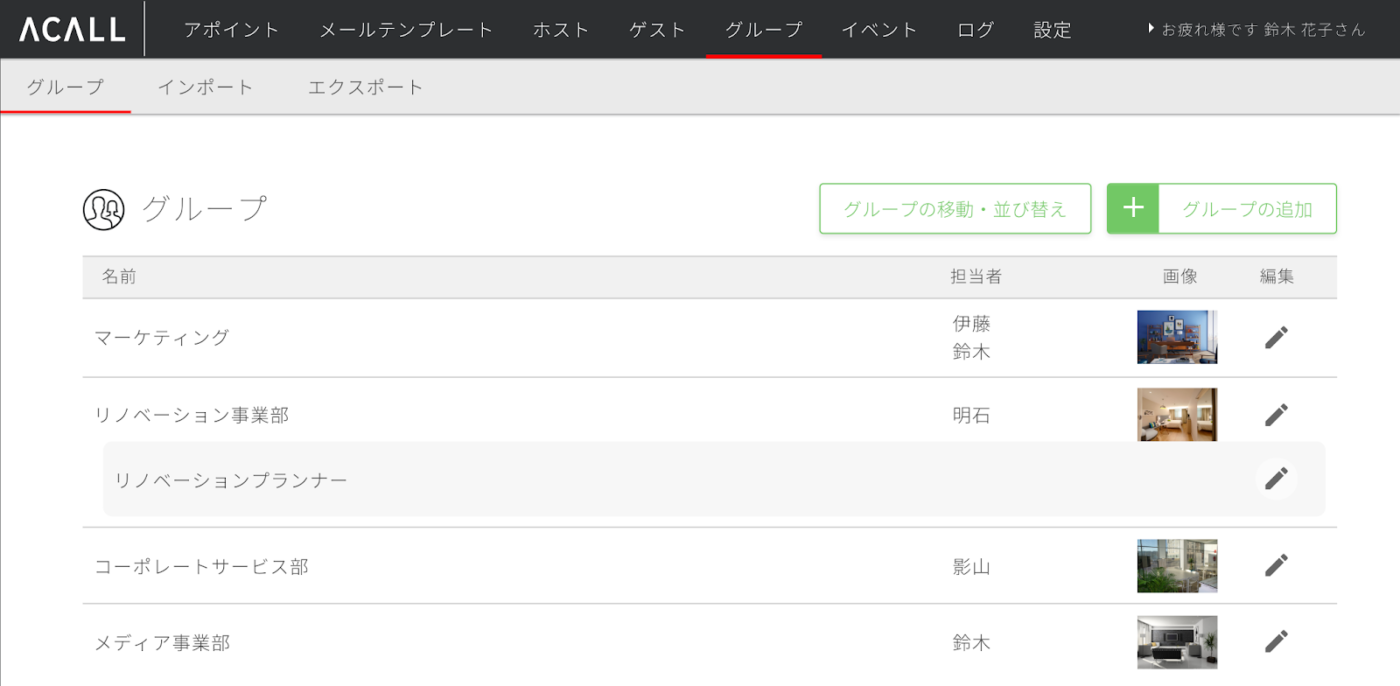
最後に編集した内容が反映されているか確認してください。
注:「グループの移動・並び替え」ボタンより、全てのグループの移動・並び替えを行うことも可能です。
この記事は役に立ちましたか?
Let us know if you liked the post. That’s the only way we can improve.